
Բովանդակություն:
- Քայլ 1: Այն, ինչ ձեզ հարկավոր կլինի
- Քայլ 2. Սկսեք Visuino- ն և ընտրեք Arduino UNO խորհրդի տեսակը
- Քայլ 3. Visuino- ում ավելացրեք բաղադրիչներ
- Քայլ 4. Visuino Set Components- ում
- Քայլ 5: Ստացեք GPS կոորդինատներ
- Քայլ 6. Visuino Connect Components- ում
- Քայլ 7: Ստեղծեք, կազմեք և վերբեռնեք Arduino ծածկագիրը
- Քայլ 8: Խաղալ
- Հեղինակ John Day [email protected].
- Public 2024-01-30 09:45.
- Վերջին փոփոխված 2025-01-23 14:48.

Այս ձեռնարկում մենք կսովորենք, թե ինչպես կարելի է GPS սահմաններ կազմել Arduino- ի միջոցով: Սա օգտակար է, երբ ունեք ռոբոտ և չեք ցանկանում, որ այն դուրս գա նշված տարածքից:
Երբ ռոբոտը գտնվում է տարածքից դուրս, էկրանը կցուցադրի «Դրսում» և «Ներսում», երբ ռոբոտը գտնվում է տարածքի ներսում:
Դիտեք տեսանյութը:
Քայլ 1: Այն, ինչ ձեզ հարկավոր կլինի

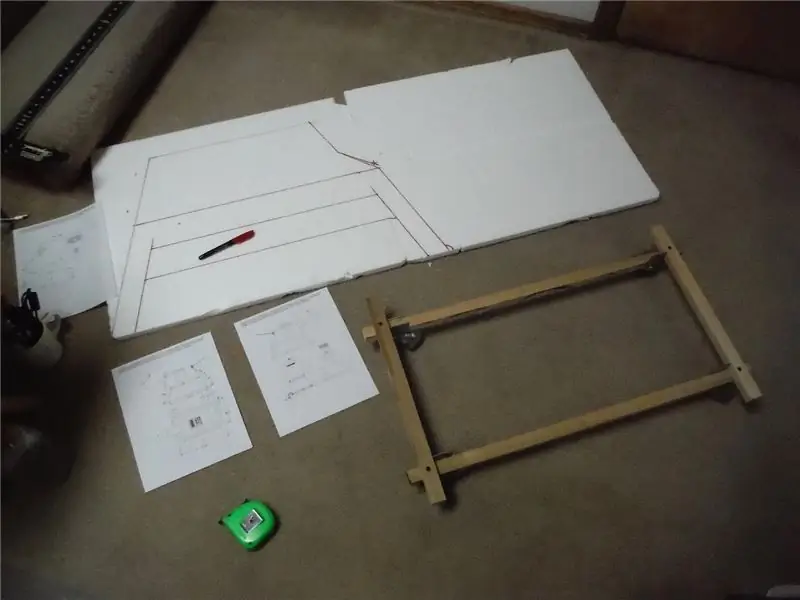

- Arduino UNO (կամ որևէ այլ Arduino)
- GPS Neo 6 մ
- OLED էկրան
- Jumper լարերը
- Visuino ծրագրակազմ. Ներբեռնեք Visuino
Քայլ 2. Սկսեք Visuino- ն և ընտրեք Arduino UNO խորհրդի տեսակը
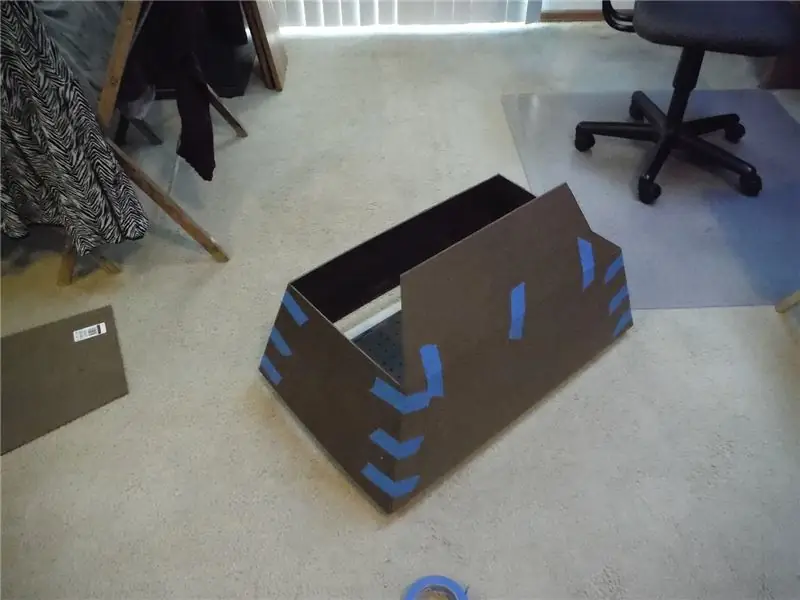

Visuino- ն ՝ https://www.visuino.eu նույնպես պետք է տեղադրվի: Ներբեռնեք անվճար տարբերակը կամ գրանցվեք անվճար դատավարության համար:
Սկսեք Visuino- ն, ինչպես ցույց է տրված առաջին նկարում, կտտացրեք «Գործիքներ» կոճակին Arduino բաղադրիչի վրա (Նկար 1) Visuino- ում Երբ երկխոսությունը հայտնվում է, ընտրեք «Arduino UNO», ինչպես ցույց է տրված Նկար 2 -ում:
Քայլ 3. Visuino- ում ավելացրեք բաղադրիչներ


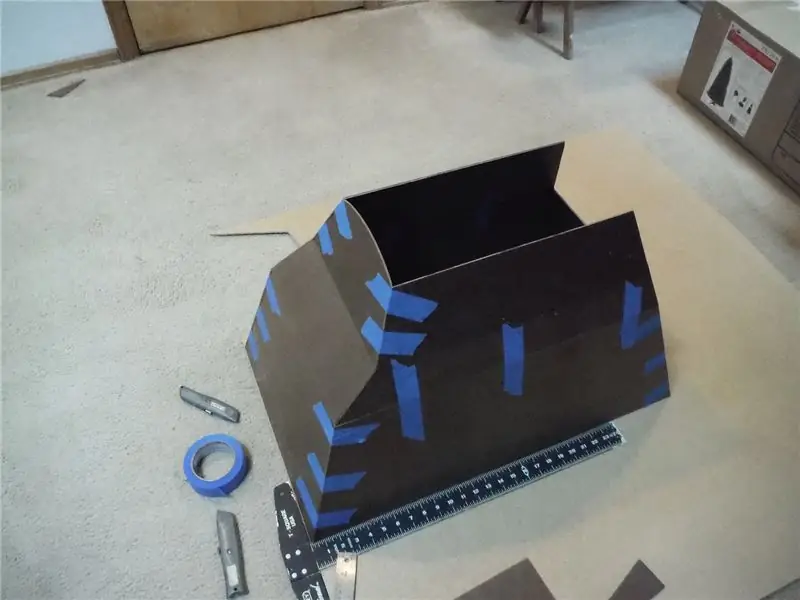

- Ավելացնել «Սերիական GPS» բաղադրիչ
- Ավելացնել «Անալոգային բազմակի աղբյուր» բաղադրիչ
- Ավելացրեք մեկ այլ «Անալոգային բազմակի աղբյուր» բաղադրիչ
- Ավելացնել «Digital Multi-Source Merger» բաղադրիչ
- Ավելացնել «Հայտնաբերել եզր» բաղադրիչը
- Ավելացրեք մեկ այլ «Detect Edge» բաղադրիչ
- Ավելացնել «Թվային (բուլյան) և» բաղադրիչ
- Ավելացնել «Տեքստի արժեք» բաղադրիչ
- Ավելացնել մեկ այլ «Տեքստի արժեք» բաղադրիչ
- Ավելացնել «Անալոգային տեքստին» բաղադրիչ
- Ավելացնել մեկ այլ «Անալոգ տեքստին» բաղադրիչ
- Ավելացնել «Text Multi-Source Merger» բաղադրիչ
Քայլ 4. Visuino Set Components- ում


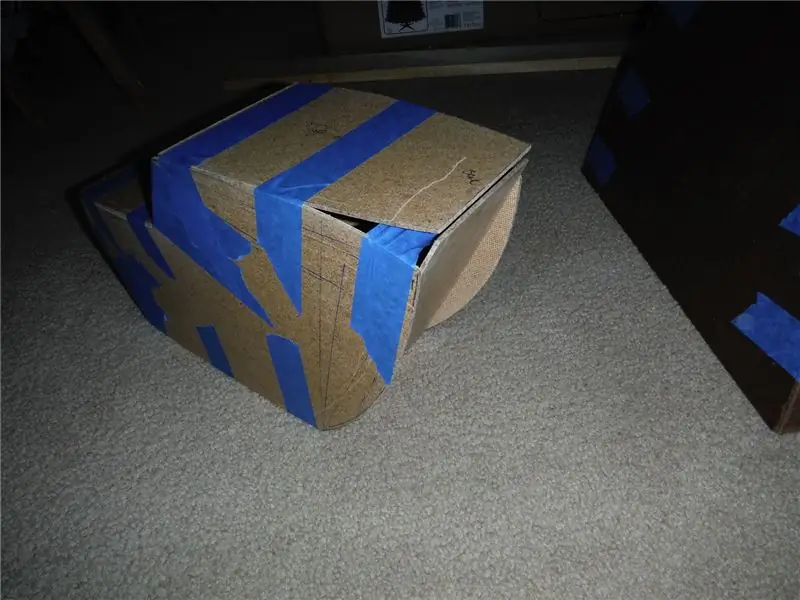
- Ընտրեք «AnalogToText1» և «AnalogToText2» և հատկությունների պատուհանում «Precision» - ը սահմանեք 6
- Ընտրեք «DetectEdge1» և հատկությունների պատուհանում սահմանեք Rising to False
- Ընտրեք «TextValue1» և հատկությունների պատուհանում «Արժեք» սահմանեք INSIDE
- Ընտրեք «TextValue2» և հատկությունների պատուհանում «Արժեքը» դրեք OUTSIDE- ի վրա
- Կրկնակի սեղմեք DisplayOLED1- ի վրա և տարրերի պատուհանում «տեքստային դաշտը» քաշեք ձախ կողմ
- Հատկությունների պատուհանում չափը սահմանեք 2
- Elements պատուհանում Քաշեք մեկ այլ «Տեքստային դաշտ» ձախ կողմում
- Հատկությունների պատուհանում սահմանեք Y- ը 30 -ի, իսկ չափը `2 -ի
- Elements պատուհանում Քաշեք մեկ այլ «Տեքստային դաշտ» ձախ կողմում
- Հատկությունների պատուհանում Y- ը սահմանեք 50 և չափը `2
- Փակեք տարրերի պատուհանը
Քայլ 5: Ստացեք GPS կոորդինատներ



Գնացեք Google քարտեզներ և գտեք ձեր գտնվելու վայրը և
Սեղմեք քարտեզի վրա (ձեր տարածքի վերին ձախ անկյունը), կոորդինատները կցուցադրվեն ներքևում: Պատճենեք առաջին լայնության կոորդինատը Visuino- ում «Համեմատել շրջանակը»> միջակայք> Max պատճենել երկրորդ կոորդինատային երկայնությունը Visuino- ի «CompareRange2»> Range> MIn
- Սեղմեք քարտեզի վրա (ձեր Տարածքի վերին աջ անկյուն), կոորդինատները կցուցադրվեն ներքևում: Պատճենեք երկրորդ կոորդինատ երկայնությունը Visuino- ի «CompareRange2»> Range> Max
- Կտտացրեք քարտեզի վրա (ձեր Տարածքի ներքևի ձախ անկյունում), կոորդինատները կցուցադրվեն ներքևում: Պատճենեք առաջին լայնության կոորդինատը Visuino- ի «CompareRange1»> Range> Min
Քայլ 6. Visuino Connect Components- ում



- Միացրեք GPS- ի ելքը Arduino Serial [0] pin In- ին
- GPS կապի լայնությունը միացրեք AnalogMultiSource1 քորոց ներսին
- GPS կապի երկայնությունը միացրեք AnalogMultiSource2 քորոցին
- AnalogMultiSource1 կապը միացրեք AnalogToText1 քորոցին
- AnalogMultiSource2 կապը միացրեք AnalogToText2 քորոցին
- Միացրեք AnalogMultiSource1 կապը Out to CompareRange1 pin In
- AnalogMultiSource2 կապը միացրեք CompareRange2 քորոցին
- CompareRange1 pin Out- ը միացրեք «And1» - ին, pin 0 In
- CompareRange2 pin Out- ը միացրեք «And1» - ին, կապը ՝ 1 դյույմ
- CompareRange1 pin Out- ը միացրեք DigitalMultiMerger1- ին, pin 0 In
- CompareRange2 pin Out- ը միացրեք DigitalMultiMerger1- ին, կապում 1 դյույմ
- Միացրեք DigitalMultiMerger1, կապեք Out to DetectEdge1 pin In
- DetectEdge1 կապը միացրեք TextValue2 քորոց ժամացույցին
- Միացրեք «And1» կապը DetectEdge2 pin In- ին
- DetectEdge2 կապը միացրեք TextValue1 քորոց ժամացույցին
- Միացրեք «TextValue» 1 -ը, նշեք, TextMultiMerger1 փինին [0] ներս
- Միացրեք «TextValue» 2 -ը, նշեք, TextMultiMerger1 փինին [1] ներս
- Միացրեք TextMultiMerger1 քորոցը DisplayOLED1 տեքստային դաշտին 1 քորոց ներս
- AnalogToText1 կապը Out- ը միացրեք DisplayOLED1 տեքստային դաշտին 2 pin In
- AnalogToText2 քորոցը միացրեք DisplayOLED1 տեքստային դաշտին 3 փին ներս
- DisplayOLED1 կապը I2C Out- ը միացրեք Arduino կապի I2C In- ին
Քայլ 7: Ստեղծեք, կազմեք և վերբեռնեք Arduino ծածկագիրը

Կարևոր
Arduino- ում բեռնելիս անջատեք Arduino- ի RX կապը և վերբեռնումն ավարտվելուց հետո նորից միացրեք այն:
Visuino- ում, ներքևում կտտացրեք «Կառուցել» ներդիրին, համոզվեք, որ ընտրված է ճիշտ նավահանգիստը, այնուհետև կտտացրեք «Կազմել/կառուցել և վերբեռնել» կոճակին:
Քայլ 8: Խաղալ
Եթե դուք միացնում եք Arduino մոդուլը, որոշ ժամանակ անց (երբ NEO 6 մ տրամաչափվում է), էկրանը կսկսի ցույց տալ GPS կոորդինատները և տեքստը ՝ ներսից/դրսից:
Շնորհավորում եմ: Դուք ավարտել եք ձեր նախագիծը Visuino- ի հետ: Կցված է նաև Visuino նախագիծը, որը ես ստեղծել եմ այս Instructable- ի համար, կարող եք ներբեռնել և բացել Visuino- ում ՝
Խորհուրդ ենք տալիս:
Blynk հավելվածի միջոցով Nodemcu- ի միջոցով ինտերնետի միջոցով կառավարում. 5 քայլ

Blynk հավելվածի միջոցով Nodemcu- ի միջոցով ինտերնետի միջոցով կառավարելը. Բարև բոլորին, այսօր մենք ձեզ ցույց կտանք, թե ինչպես կարող եք վերահսկել LED- ը սմարթֆոնի միջոցով ինտերնետում
Կատարեք ձեր սեփական ջեռուցման ջերմաչափը և խնայողություն կատարեք ջեռուցման միջոցով. 53 քայլ (նկարներով)

Կատարեք ձեր սեփական ջեռուցման ջերմաչափը և խնայողություն կատարեք ջեռուցման միջոցով. Ո՞րն է նպատակը: Բարձրացրեք հարմարավետությունը ՝ տաքացնելով ձեր տունը ճիշտ այնպես, ինչպես ցանկանում եք: Խնայեցեք և նվազեցրեք ջերմոցային գազերի արտանետումները ՝ տաքացնելով ձեր տունը միայն այն ժամանակ, երբ ձեզ անհրաժեշտ է: Պահպանեք ձեր ջեռուցման վերահսկողությունը, որտեղ էլ որ լինեք: Հպարտ եղեք, որ դա արեցիք
Կատարեք ձեր սեփական միջավայրի լուսավորությունը Raspberry Pi Zero- ի միջոցով. 5 քայլ (նկարներով)

Կատարեք ձեր սեփական միջավայրի լուսավորությունը Raspberry Pi Zero- ի հետ. Այս նախագծում ես ձեզ ցույց կտամ, թե ինչպես կարելի է համատեղել Raspberry Pi Zero- ն մի քանի լրացուցիչ մասերի հետ `ձեր հեռուստացույցին շրջապատող լուսավորության էֆեկտ ավելացնելու համար, ինչը բարձրացնում է դիտման փորձը: Եկեք սկսենք
Կատարեք ուլտրաձայնային հեռավոր փորձարկիչ միկրո միջոցով. Բիթ ՝ 6 քայլ

Կատարեք ուլտրաձայնային հեռավորության փորձարկիչ միկրո:
Ի՞նչ է բիտ մտածողությունը: Կատարեք պարզ կռահման խաղ BBC Microbit- ի միջոցով: 10 քայլ

Ի՞նչ է բիտ մտածողությունը: BBC Microbit- ով պարզ գուշակության խաղ պատրաստեք. մի երկու ժամ և եկավ
